Det ser ut til at hvert skritt fremover fører til to tilbake når det gjelder Microsofts oppdateringsdistribusjon. Windows 10. april-oppdateringen traff befolkningen generelt etter mange tester og reparasjoner på forskjellige sikkerhetssmutthull. Imidlertid, selv om Redmond Giant overholdt forventningene til utgivelsesdatoen, er systemet fullt av problemer og forårsaker offentlig utbrudd. Inntil de ordner opp, kan du alltid rulle tilbake til en tidligere Windows 10-iterasjon.
I dag tilbyr vi to måter å gå tilbake til forrige systemversjon. Sørg for å sjekke dem ut nedenfor hvis du har et sterkt behov for å avhende apriloppdateringen.
Slik ruller du tilbake fra Windows 10. april-oppdatering
- Rull tilbake gjennom systemet
- Rull tilbake fra avansert oppstartsmeny
1: Rull tilbake gjennom systemet
Det er to måter å rulle tilbake fra Windows 10. april-oppdateringen. Den første måten brukes gjennom systemet siden alternativet ligger i Innstillinger-appen. Å bruke denne måten innebærer at du i utgangspunktet har tilgang til Innstillinger-appen. Selv om denne prosedyren ikke koster data og installerte applikasjoner, anbefaler vi likevel å sikkerhetskopiere alt du anser som verdig til systempartisjonen. Som ordtaket sier "Microsoft-ulykke kommer ikke alene", så ting kan fortsatt bli enda verre.
- LES OGSÅ: Innstillinger for tilbakemeldingsfrekvens blokkert på Windows 10. april-oppdatering
Følg disse trinnene for å rulle tilbake via Innstillinger-appen:
- Trykk på Windows-tasten + I for å åpne Innstillinger app.
- Velge Oppdatering og sikkerhet seksjon.
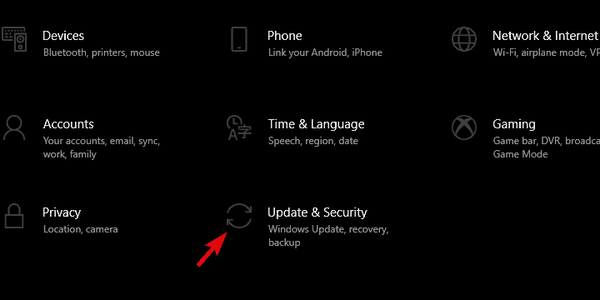
- Velg Gjenoppretting fra venstre rute.
- Under "Gå tilbake til forrige versjon av Windows 10”Alternativet, klikk Kom i gang.
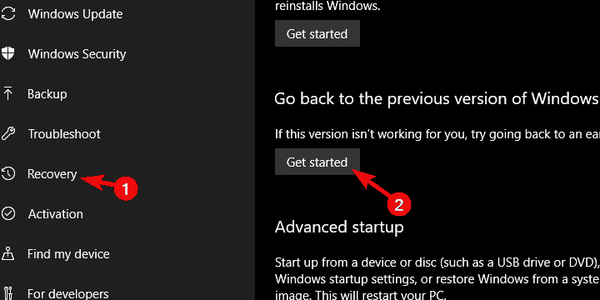
- Behold filene dine og start tilbakestillingsprosedyren.
2: Rull tilbake fra Avansert oppstartsmeny
På den annen side, hvis du sitter fast i systemet limbo, vil du ikke kunne starte og få tilgang til innstillinger på en standard måte. Du kan gjøre det ved å starte opp i en sikker modus, men det er egentlig ikke noe stort behov for det. Avansert oppstartsmeny tilbyr muligheten til å rulle tilbake til forrige Windows 10-iterasjon i noen få enkle trinn.
- LES OGSÅ: Last ned KB4100375, den første oppdateringen for Windows 10. april
Følg disse instruksjonene for å rulle tilbake Windows 10. april-oppdateringen via den avanserte oppstartsmenyen:
- Hard strøm av din PC 3 ganger til Avansert gjenoppretting miljø vises.
- Velge Avanserte instillinger.
- Velg “Gå tilbake til forrige versjon”Alternativet og bekreft valget.
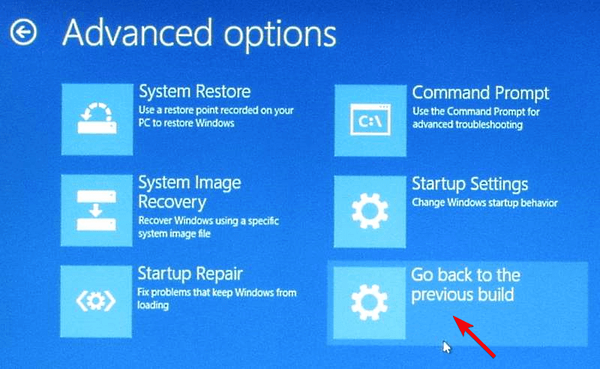
- Vent til prosedyren avsluttes, og start PCen på nytt.
Det er det. Forhåpentligvis, etter tegningen, vil du kunne komme tilbake til sømløs Windows 10-opplevelse. I det minste til Microsoft håndterer problemene som plager Windows 10-brukere over hele verden. Ikke glem å dele spørsmål eller forslag i kommentarfeltet nedenfor. Vi ser frem til å høre fra deg.
RELATERTE STORIER DU BØR KJEMPE:
- Windows 10. april-oppdatering fryser Lenovo ThinkPad
- Microsoft erkjenner Windows 10. april-oppdatering fryser PC-er
- Ny feil oppdaget: Windows 10. april-oppdatering fryser datamaskiner
- Windows 10. april-oppdatering utløser spillkrasj, stamming og feil [FIX]
- Windows 10. april-oppdatering
- windows 10 fikse
 Friendoffriends
Friendoffriends


